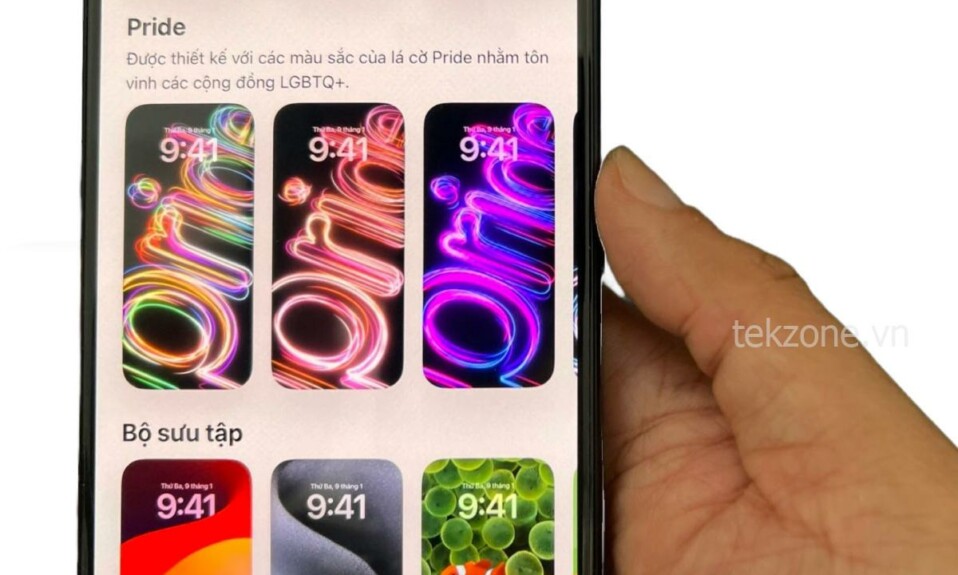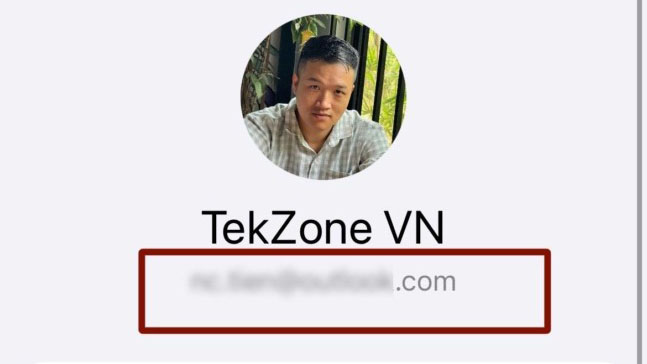
iMessage của Apple là một trong những nền tảng nhắn tin Mạng xã hội phổ biến nhất trên thế giới, có hàng triệu người dùng iPhone dùng nó cho nhu cầu liên lạc hàng ngày của họ. Vì iMessage là nền tảng nhắn tin nội bộ của Apple dành riêng cho các thiết bị của hãng nên người dùng iPhone có thể tận hưởng nhiều tính năng khác nhau không có trên các nền tảng khác. Một trong số đó là sự tích hợp liền mạch của iMessage với iCloud của Apple, cho phép người dùng đồng bộ hóa tin nhắn của họ trên tất cả các thiết bị Apple của họ.
Tuy nhiên, nếu bạn đang gặp phải lỗi ID Apple vầ iMessage không khớp trên iPhone thì đây cũng là vấn đề phố biến mà khá đông người dùng gặp phải, đặc biệt là những người có nhiều ID Apple. Vì vậy, nếu bạn là một trong những người dùng sử dụng nhiều ID Apple thì bạn có thể gặp phải vấn đề về ID Apple và iMessage không khớp trên iPhone. Hãy cùng tekzone tìm hiểu về cách sửa lỗi iD Apple và iMessage khác nhau trên iPhone với iOS 17 ngay trong bài viết dưới đây nhé.
1. Tại sao ID Apple và iMessage trên iPhone lại khác nhau?
Khi nói đến lỗi khác nhau của ID Apple và iMessage trên iPhone, thì về cơ bản bạn sẽ gặp phải lỗi đó khi đăng nhập bằng ID Apple chính vào iCloud và một ID Apple khác trong iMessage trên thiết bị. Điều này chỉ xảy ra khi bạn có nhiều ID Apple và được đăng ký bằng hai ID Apple khác nhau trong iCloud và iMessage trên iPhone.
Trong trường hợp này, mặc dù bạn có thể dùng các tính năng iMessage và iCloud trên iPhone của mình mà không gặp vấn đề gì, nhưng bạn sẽ không thể đồng bộ hóa tin nhắn của mình với iCloud để truy cập chúng trên các thiết bị Apple khác. Khi cố gắng bật ứng dụng Tin nhắn để đồng bộ hóa trong iCloud trên iPhone, bạn sẽ nhận được một thông báo bật lên cho biết tài khoản iCloud và iMessage không khớp nhau .
Vậy bạn sẽ làm gì khi nhận được thông báo bật lên này trên iPhone? Hãy xem phần tiếp theo để biết nhé!
2. Cách sửa lỗi iD Apple và iMessage khác nhau trên iPhone
Lời giải thích đơn giản nhất hầu như luôn là lời giải thích đúng cho một vấn đề và nó cũng không ngoại lệ trong trường hợp này. Vì vậy, cách đơn giản nhất để giải quyết lỗi không khớp tài khoản iCloud và iMessage trên iPhone là sửa lỗi cho khớp cả hai tài khoản.
Vì vậy, để giải quyết vấn đề khác nhau giữa iCloud và iMessage trên iPhone, bạn có thể làm theo các bước ngay bên dưới:
1. Khởi chạy ứng dụng Cài đặt trên thiết bị .
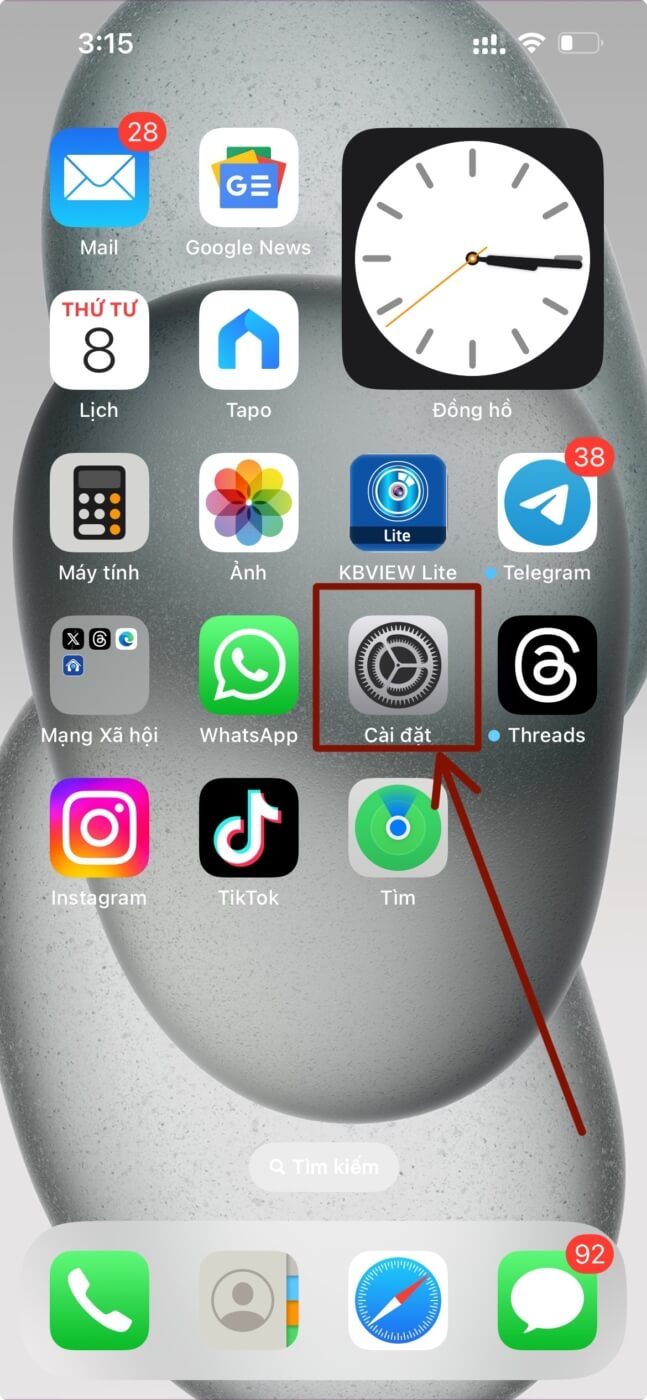
2. Nhấn vào biểu tượng hồ sơ ở trên cùng để mở trang Apple ID .
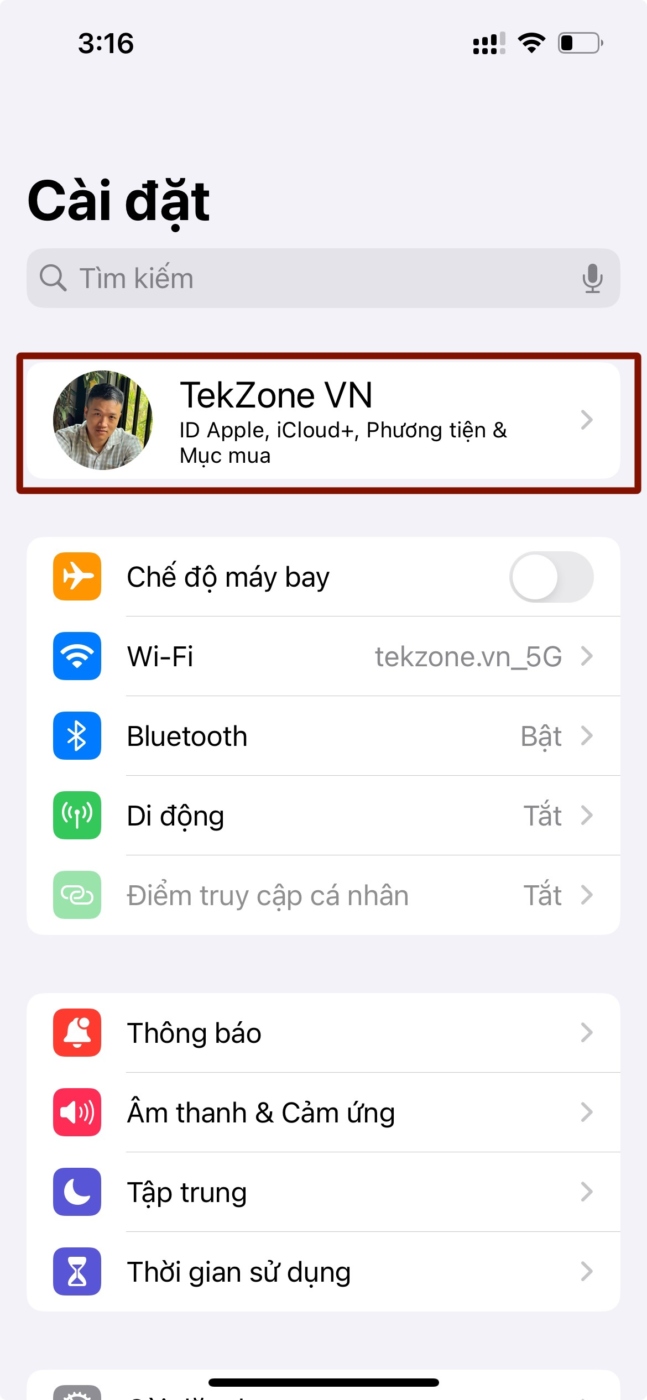
3. Hãy xem ID email dưới tên và ghi nhớ nó. Đây là ID Apple chính hiện tại mà bạn dùng để đăng nhập vào tài khoản iCloud của mình.

4. Bây giờ, hãy quay lại trang Cài đặt chính và mở cài đặt Tin nhắn từ danh sách.

5. Nhấn vào tùy chọn Gửi và Nhận .
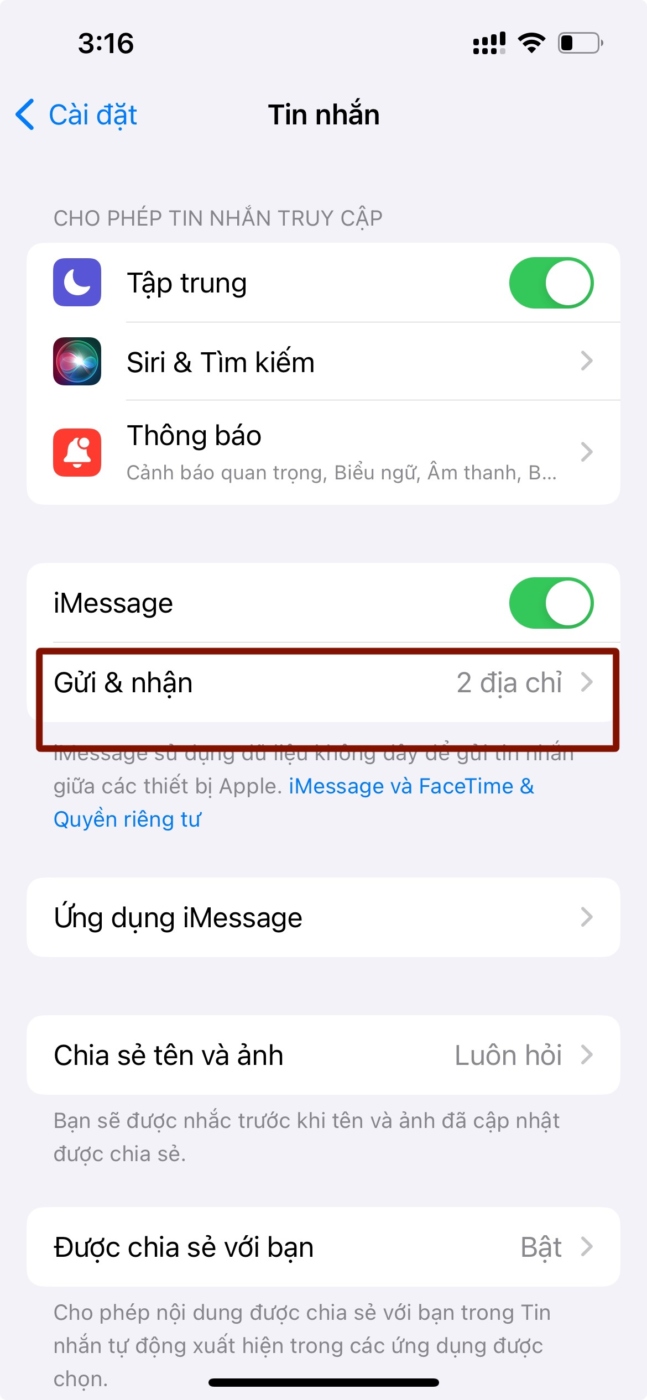
6. Trên trang tiếp theo, bạn sẽ tìm thấy danh sách các số điện thoại và ID email có thể được dùng để gửi và nhận tin nhắn bằng iMessage trên iPhone .

7. Tuy nhiên, bên dưới danh sách, bạn sẽ tìm thấy ID Apple mà bạn hiện đang đăng nhập vào iMessage trên thiết bị của mình. ID này phải khác với ID Apple chính đã được dùng để đăng nhập vào iCloud.
8. Vì vậy, hãy nhấn vào ID Apple này để bắt đầu quá trình đăng xuất.
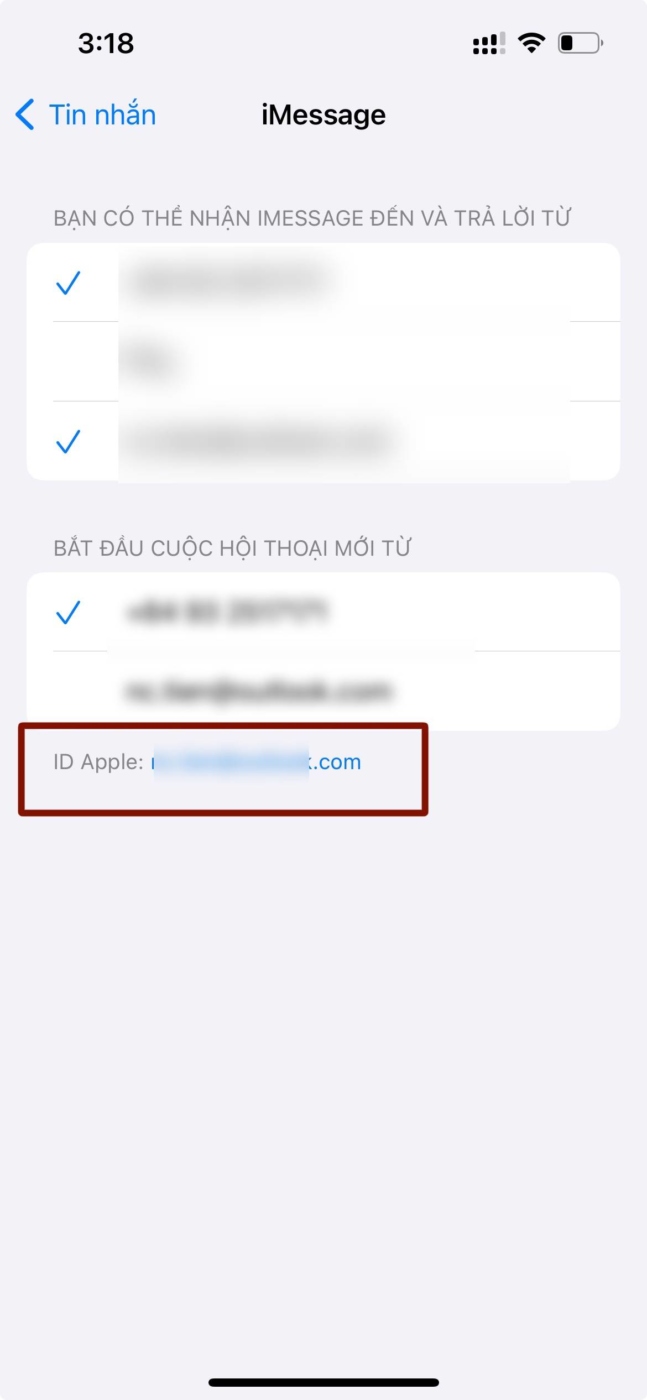
9. Trên lời nhắc sau, hãy nhấn vào tùy chọn Đăng xuất .

10. Bây giờ, hãy nhấn vào tùy chọn Dùng ID Apple cho iMessage trên cùng một trang.
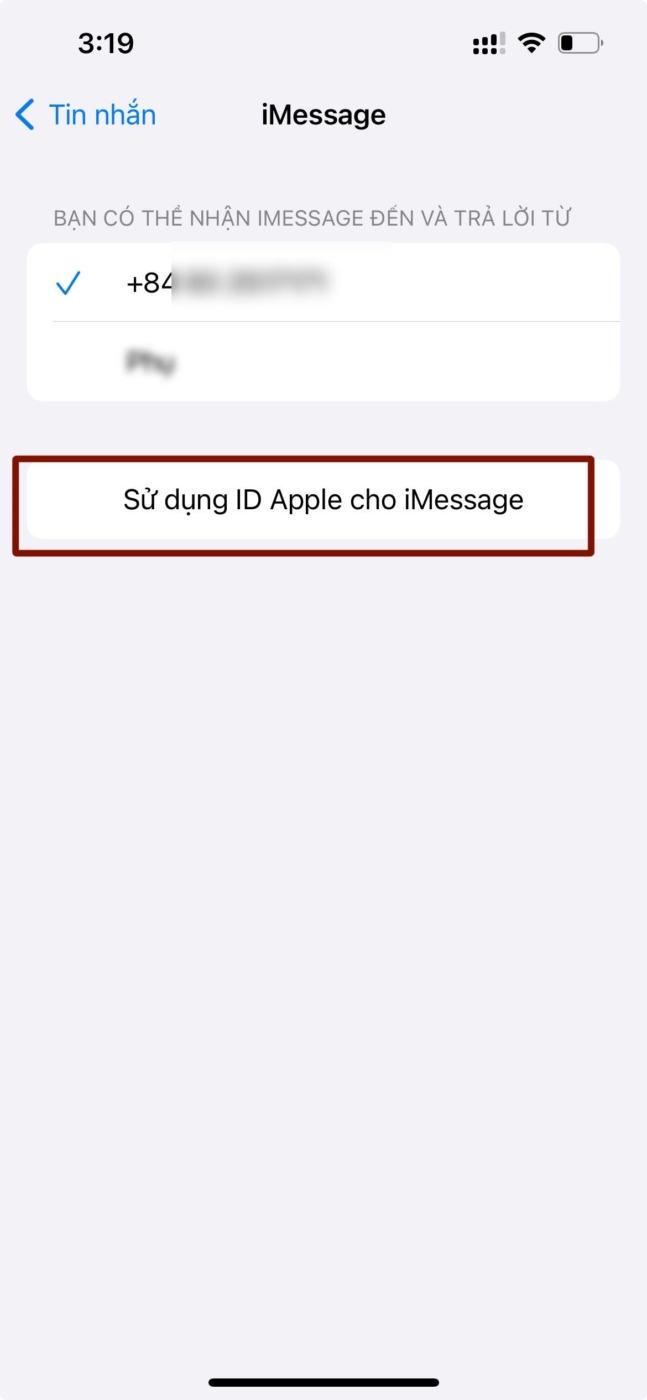
11. Theo mặc định, iPhone sẽ cung cấp cho bạn tùy chọn đăng nhập lại vào ID Apple trước đó cho iMessage. Nếu đó không phải là ID Apple được dùng cho iCloud trên iPhone , bạn có thể nhấn vào tùy chọn Dùng ID Apple khác trên lời nhắc được cung cấp để dùng ID Apple hiện được liên kết với iCloud trên iPhone .

12. Làm theo hướng dẫn trên màn hình để đăng nhập vào ID Apple chính cho iMessage.
Sau khi quá trình đăng nhập hoàn tất, cả ID Apple cho iCloud và iMessage sẽ giống nhau trên iPhone. Bằng cách này, bạn sẽ có thể đồng bộ hóa tất cả tin nhắn trên thiết bị Apple được kết nối với ID Apple chính .
3. Bật đồng bộ hóa tin nhắn trong ID Apple trên iPhone
Giờ đây, ngay cả sau khi khớp ID Apple cho iCloud và iMessage trên iPhone , tin nhắn có thể không đồng bộ hóa trên tất cả các thiết bị Apple . Điều này là do bạn cần kích hoạt tính năng đồng bộ hóa cho iMessage trong iCloud trên thiết bị iOS của mình. Chỉ sau đó, iPhone sẽ bắt đầu đồng bộ hóa tin nhắn trong iCloud và cho phép bạn truy cập chúng trên tất cả các thiết bị Apple đã đăng nhập bằng ID Apple chính .
Bạn có thể làm theo các bước ngay bên dưới để bật đồng bộ hóa iCloud cho iMessage trên iPhone của mình mà không gặp phải lỗi “ID Apple và iMessage không khớp”:
1. Khởi chạy ứng dụng Cài đặt trên thiết bị iOS .
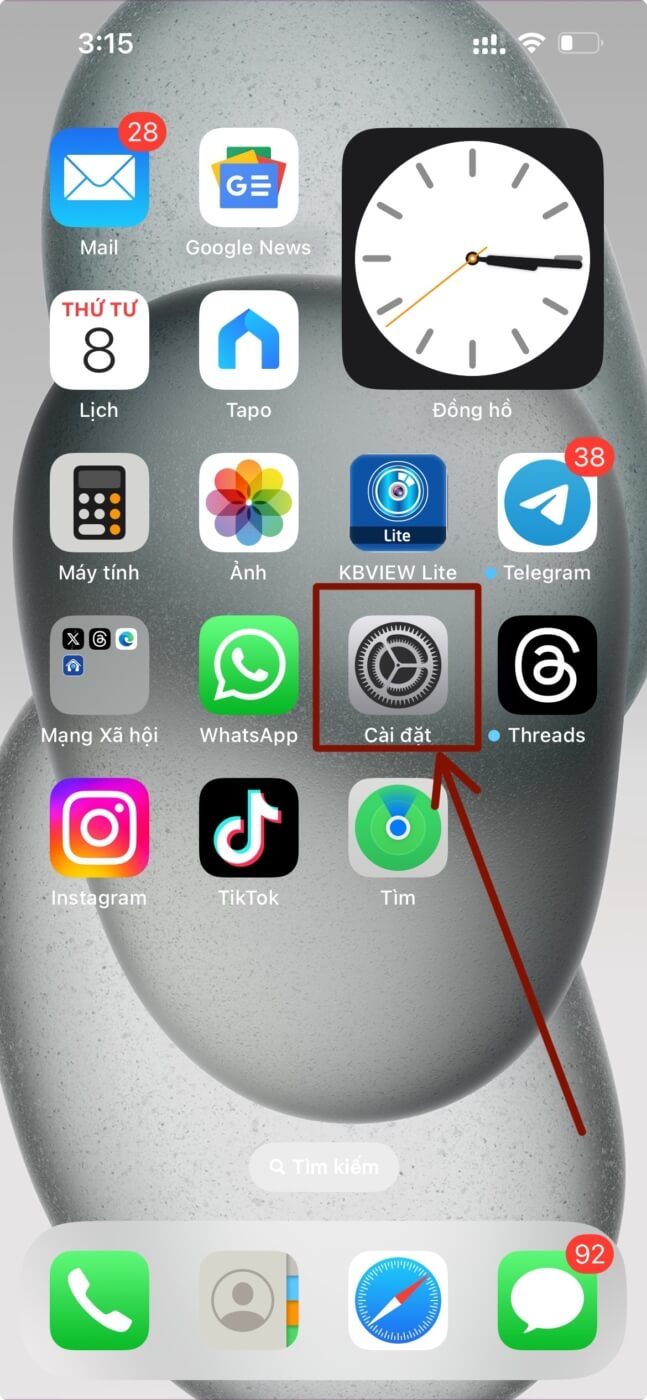
2. Nhấn vào biểu tượng hồ sơ ở trên cùng.
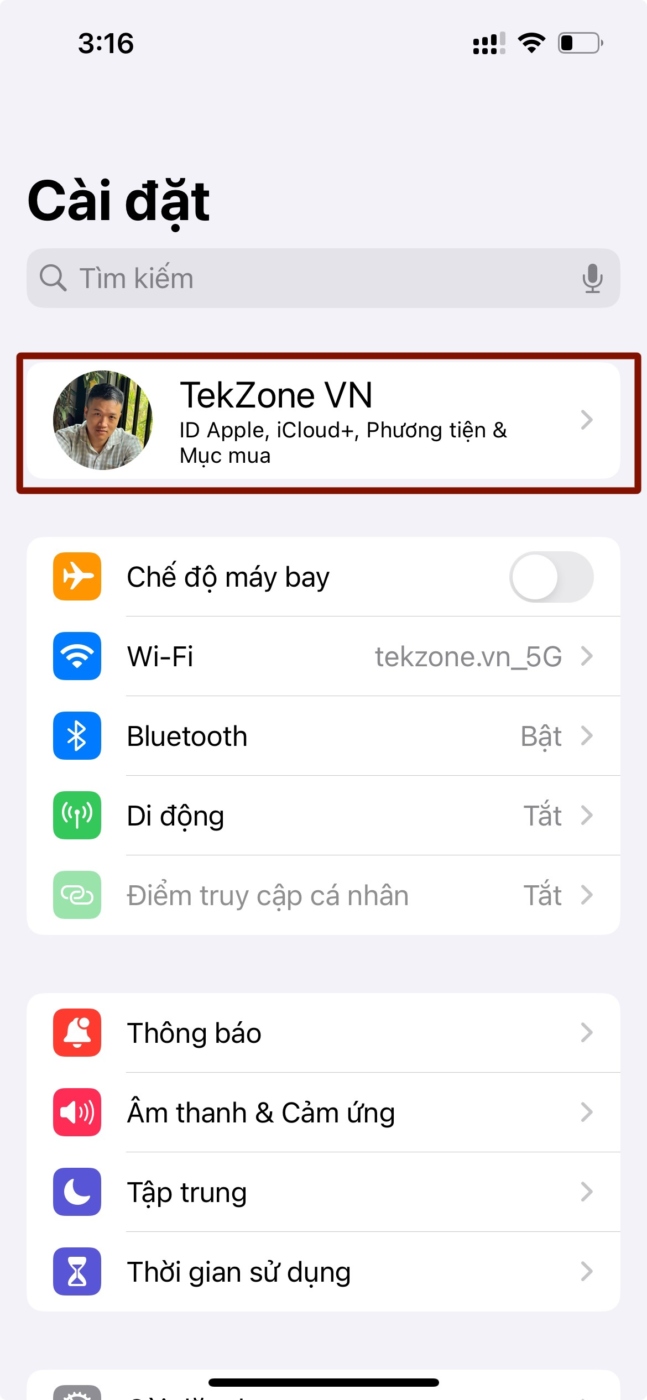
3. Đi tới trang cài đặt iCloud .
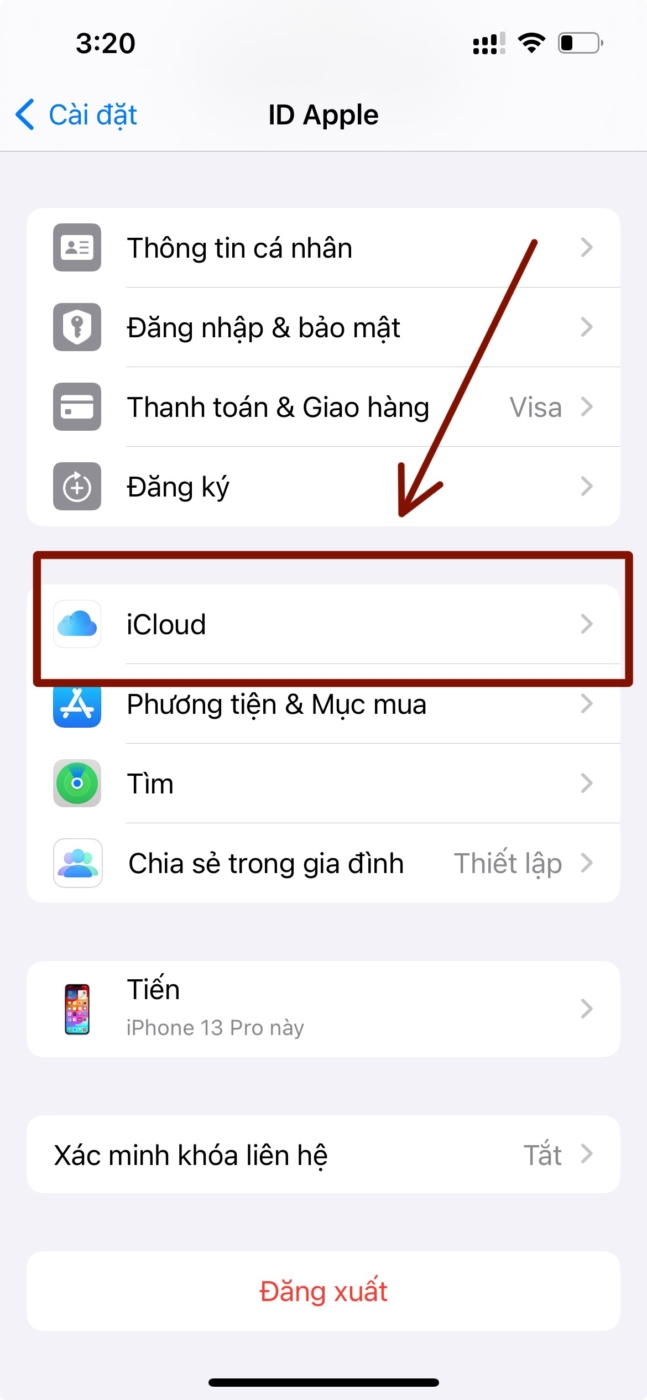
4. Nhấn vào nút Hiển thị tất cả trong phần Ứng dụng dùng iCloud trên trang sau.

5. Tại đây, hãy nhấn vào tùy chọn Tin nhắn trong iCloud trong danh sách.

6. Bây giờ, hãy nhấn vào nút chuyển đổi Sử dụng trên iPhone này để bật tính năng này trên thiết bị .

Điều này sẽ kích hoạt đồng bộ hóa iCloud cho ứng dụng Tin nhắn trên iPhone . Bất cứ khi nào iPhone được sạc đầy và được kết nối với mạng internet đang hoạt động, iCloud sẽ tự động đồng bộ hóa tất cả tin nhắn của iPhone hiện tại trên các thiết bị Apple khác và cho phép bạn truy cập chúng trên bất kỳ thiết bị nào trong số đó.
4. Câu hỏi thường gặp
4.1 Làm cách nào để sửa lỗi các ID Apple và iMessage khác nhau trên iPhone
Để giải quyết lỗi ID Apple và iMessage khác nhau trên iPhone , bạn cần đảm bảo rằng bạn đã đăng nhập bằng cùng một ID Apple trong iCloud cũng như trong iMessage trên iPhone của mình.
4.2 Điều gì sẽ xảy ra khi ID Apple và iMessage khác nhau trên iPhone
Nếu ID Apple và iMessage khác nhau trên iPhone, thì người dùng sẽ không thể đồng bộ hóa tin nhắn trên tất cả các thiết bị Apple của họ vì tính năng đồng bộ hóa iCloud cho ứng dụng Tin nhắn sẽ không khả dụng.
4.3 Làm cách nào để thêm lại ID Apple vào iMessage trên iPhone?
Bạn có thể mở trang cài đặt iMessage trên iPhone của mình, đăng xuất ID Apple được liên kết với nó thông qua menu Gửi và Nhận, sau đó đăng nhập bằng ID Apple chính được kết nối với iCloud trên iPhone .
5. Kết luận
Điều đó kết thúc hướng dẫn về cách sửa lỗi ID Apple và iMessage khác nhau trên iPhone. Dù như thế nào thì vấn đề ID Apple không khớp với iCloud và iMessage luôn là một vấn đề phổ biến đối với người dùng iPhone, khiến cho họ không thể đồng bộ hóa tin nhắn trên các thiế bị Apple. Và điều này cũng trở thành nguyên nhân gây khó chịu cho người dùng nhiều thiết bị Appke khi sử dụng iMessage để liên lạc.
Hy vọng rằng, với bài biết này bạn sẽ hiểu lý do tại sao bạn luôn gặp phải vấn đề iCloud và iMessage không khớp có thể gặp trên iPhone. Với hướng dẫn này sẽ giúp bạn giải quyết được các lỗi đã nói trên thiết bị iOS và đồng bộ hóa tin nhắn trên tất cả các thiết bị Apple.